
扫一扫添加福昕福利官
pdf格式不仅在办公室中使用频繁,在论文编辑和商业活动中使用也很多,使用pdf文件的朋友应该知道,pdf虽然用于阅读和传输很有优势,却难以编辑,特别是在mac系统中,因为编辑pdf需要专门的编辑工具,而很多工具在mac电脑中无法使用,这使得mac用户编辑pdf的难度增大,但是也有一些软件为了满足mac用户的需求,推出mac版本的编辑器,现在网络平台上的mac版本的pdf编辑器有很多,mac可编辑的PDF软件哪一个好用?
mac可编辑的PDF软件哪一个好用?
很多人推荐使用福昕pdf编辑器,福昕pdf编辑器Mac破解版不再只是提供简单的pdf编辑服务,它为mac用户提供了丰富的pdf文档处理服务,包含了在pdf文件中创建、添加文本图像,允许用户修改文件的页脚页眉,您可以使用福昕pdf编辑器Mac版对pdf文件进行注释加密和保护,处理pdf表单文件,全程编辑流畅方便,将pdf办公步骤进行优化,拥有完善的一体化pdf处理方案。
福昕PDF编辑器Mac版是Mac电脑上的一款永久免费试用的高效pdf编辑器。福昕PDF编辑器个人版Mac版支持PDF文件编辑,PDF文档注释,PDF格式转换,OCR图文转换,合并、拆分PDF文件。

mac可编辑的PDF软件
mac系统怎么编辑pdf
第一步,打开PDF文件,找到你需要编辑的地方。在【编辑】菜单下,找到【编辑对象】,然后根据你要编辑的文件类型,选择【文本】还是其他的类型。如图我选择了【文本】
第二步,选中需要编辑的文件部分。点击鼠标左键,托选就可以。
第三步,选中文本内容,可以拖动到自己需要的位置,也可以进行文字编辑。
第四步,选中需要编辑的文字部分,进行编辑,可以按键盘的【删除键】进行文字删除,
已经删除了的文字部分。
第五步,调整文档的位置选中全部,可以选择左键拖动,拖到合适的位置放开就好。
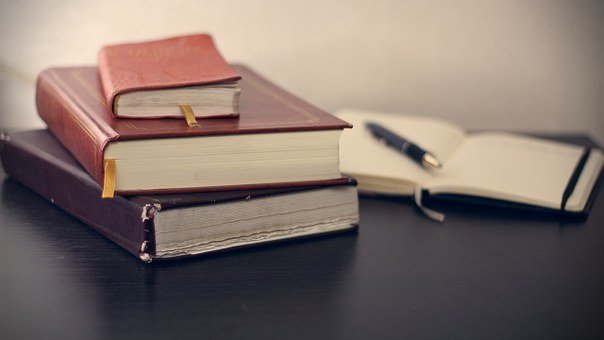
mac可编辑的PDF软件
mac系统怎么分割pdf
1、第一步当然是要运行PDF处理的工具——福昕pdf编辑器,接着我们选择需要用到的功能,也就是PDF分割功能,
2、然后我们需要将操作的文件添加到工具当中,添加方式可以是点击添加或者是拖拽添加,
3、然后就是分割的设置了,比如说你需要分割的页数了,就可以在工具当中直接设置,
4、记着我们就可以点击开始转换了,点击开始转换之后可以看到转换的进度条在工具当中出现,
5、只要等待转换完成,当进度条提示你转换完成的时候说明PDF分割已经完成了。
mac可编辑的PDF软件不少,但是质量参差不齐,其中口碑最好的是福昕pdf编辑器mac版,福昕pdf编辑器mac版的功能和福昕pdf编辑器没有区别,在mac系统中可进行的操作有很多,基本大家在工作中遇到的pdf编辑问题都可以用福昕pdf编辑器mac版来解决,这对于mac用户来说无疑是很好的帮手。
版权声明:除非特别标注,否则均为本站原创文章,转载时请以链接形式注明文章出处。
政企
合作
了解平台产品
预约产品演示
申请产品试用
定制合作方案
福昕
福利官

扫一扫添加福昕福利官
了解平台产品
预约产品演示
申请产品试用
定制合作方案

添加福昕福利官
微信扫码
免费获取合作方案和报价
